维宏维鸿四轴真四轴联动雕刻机运动控制卡说明书word版本.docx
《维宏维鸿四轴真四轴联动雕刻机运动控制卡说明书word版本.docx》由会员分享,可在线阅读,更多相关《维宏维鸿四轴真四轴联动雕刻机运动控制卡说明书word版本.docx(10页珍藏版)》请在冰点文库上搜索。
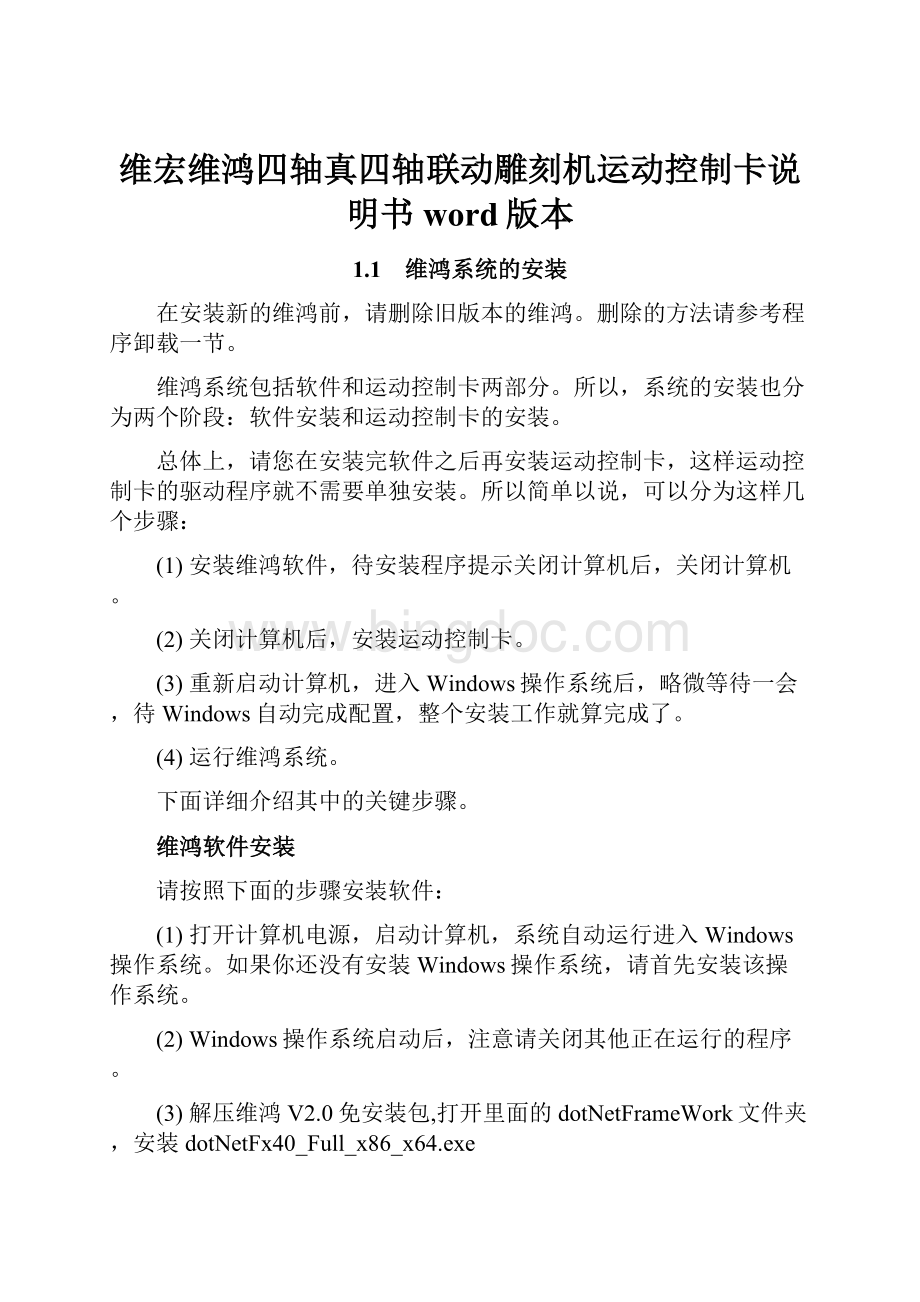
维宏维鸿四轴真四轴联动雕刻机运动控制卡说明书word版本
1.1 维鸿系统的安装
在安装新的维鸿前,请删除旧版本的维鸿。
删除的方法请参考程序卸载一节。
维鸿系统包括软件和运动控制卡两部分。
所以,系统的安装也分为两个阶段:
软件安装和运动控制卡的安装。
总体上,请您在安装完软件之后再安装运动控制卡,这样运动控制卡的驱动程序就不需要单独安装。
所以简单以说,可以分为这样几个步骤:
(1)安装维鸿软件,待安装程序提示关闭计算机后,关闭计算机。
(2)关闭计算机后,安装运动控制卡。
(3)重新启动计算机,进入Windows操作系统后,略微等待一会,待Windows自动完成配置,整个安装工作就算完成了。
(4)运行维鸿系统。
下面详细介绍其中的关键步骤。
维鸿软件安装
请按照下面的步骤安装软件:
(1)打开计算机电源,启动计算机,系统自动运行进入Windows操作系统。
如果你还没有安装Windows操作系统,请首先安装该操作系统。
(2)Windows操作系统启动后,注意请关闭其他正在运行的程序。
(3)解压维鸿V2.0免安装包,打开里面的dotNetFrameWork文件夹,安装dotNetFx40_Full_x86_x64.exe
(4)打开维鸿V2.0文件夹,右键创建桌面快捷方式
(5)双击打开桌面快捷键方式,运行维鸿。
维鸿软件驱动安装
USB设备驱动支持XP、win7或win8等32位操作系统,任何一个小的错误都有可能安装驱动失败。
1.将USB数据线连接到电脑任意USB接口,若出现新硬件向导信息提示中选“是,仅这一次(I)”选项,点击“下一步”。
在出现新硬件向导信息提示中选“从列表或指定位置安装(高级)”选项,点击“下一步”。
2.选择“在搜索中包括这个位置(O)”选项,点击“浏览”。
3.选择“维鸿控制设备驱动”文件夹,点击“下一步”。
4.在找到新的硬件向导对话框中选中对应的驱动,点击“下一步”(第一次安装时会自动跳过)。
5在硬件安装对话框中点击“仍然继续”。
6等待几秒后,跳出对话框后,点击“完成”。
7安装完成后,可右击“我的电脑”->“属性”->“硬件”->“设备管理器”->“通用串行总线控制器”中查看。
USB设备驱动安装成功,重新插拔后既可使用。
使用过程中最好在同一个USB口中使用,更换USB口第一次使用时系统都会要求安装驱动。
维鸿控制卡接线图
将运动控制卡插入任何一个空的、USB形式匹配的口内,插入运动控制卡。
安装运动控制卡时,用手轻按运动控制卡两侧,确保运动控制卡牢固插入导轨中,与导轨接触良好、可靠,而且不存在摇晃的情况,并且按照图纸接好线路图。
这样运动控制卡的安装就完成了。
接线注意事项:
1.如果驱动器是单端输出方式(共阳极),只需要接VDD与COM,AP-与PUL-,AD-与DIR-
2.如果驱动器是差分输出方式,接线如图,需要额外把PUL+与DIR+与VDD并联
3.回零感应器
图上为二线制感应器的接线方式,如果是三线制需要接V12
4.本控制卡所有感应器电压需要12V,并且是NPN感应器,其他5V与24V不可以使用,机械型开关可以正常使用
5.传感器简易接线参考图如下:
6.急停:
需要接常闭开关
7.启动:
外部启动按钮,需要在已经加载G代码的情况下,接常开按钮
8.对刀仪信号请使用普通的开关量信号的对刀块即可。
变频器主轴接线:
备注:
1.变频器需要改为端子起停方式,而非面板起停。
图上DI与COM为启动信号,AI与G为模拟量信号。
2.模拟量口需要是0-10V,如果不准确,调整维鸿板子的可调电阻。
3.变频器UVW输出到电机的地方,这3根线需要绕磁环(尺寸:
36*23*15)至少10圈,并且把磁环放在离变频器UVW输出端子最近的地方,以此来抗干扰稳定运行
4.如果是伺服,与上面一样,在伺服输出到电机的地方接磁环
维鸿手轮接线图
软件参数设置说明(厂家参数密码NcStudio)
1.线性轴分辨率=螺距/一圈脉冲数
旋转轴分辨率=360度/一圈脉冲数
系统分辨率大于等于他们即可
维鸿系统设置:
1个脉冲所走的角度
360度÷(电机1圈脉冲数×驱动器细分数×减速比)
例如:
二相57电机,细分数16,减速比50:
1
360÷(200×16×50)=0.00225
2.
系统最大移动速度需要大于空程速度与各轴速度.
需要微调,如果电机动不了,就渐进的往上提高移动速度直到电机能够动作。
3.浮动对刀.需要正确的设置进到速度与退刀速度,可以参考上面的各轴移动速度。
备注:
一定要正确的设置对刀块厚度才能准确对刀。
4.主轴参数.主轴启动时间,指在运行系统后,主轴从开启到运行第一行G代码中间间隔的时间。
5.回零参数。
如果回零方向不是自己想要的方向,请更改回零方向1或者-1.
回零过程:
1.机械回零开始后,以接近速度第一次回零
2.碰到回零感应器后,以回零速度进行第一次反向运动
3.离开回零感应器后,开始进行第二次反向运行。
注意这个距离非常短。
4.紧接着再次接触到回零感应器,进行第三次反向,反向距离可以设置回退距离进行调整。
5.达到回退距离,回零完毕,设置当前点为机械零点位置。
6.一键清空A轴机械坐标以及偏移坐标。
目前软件没有倍系补偿功能,当A轴一直往同一个方向运动的时候,数值会很大,再次运行同样的刀路文件,如果A轴没有装回零感应器,那么过程时间非常长,所以再次增加一键清空A轴坐标功能。
7.轨迹仿真界面
当运行数据量很大,以至于上千万行的时候,轨迹图像数据就会非常庞大,如果不想卡顿,那么请手动清空一次轨迹。
但是我们已经尽全力保证无论数据多大的情况下,正常运行不会出现MACH3一样的占用CPU爆满的情况。